プライマーインク用の印刷データを作成する
Adobe Illustrator でプライマーインク用の印刷データを作成するときは、作業しやすいようにカラー用と特色スウォッチRDG_PRIMERのプライマーインク用の2つのレイヤーを作成します。
手順
- をクリックする。
- 任意のフォルダーから印刷データを選択し、開くをクリックする。
-
新規レイヤーを作成する。
ここでは、作成した新規レイヤー名を「Primer」に変更します。

-
印刷するデータを選択する。
非表示のレイヤーやロックされているデータは選択されません。
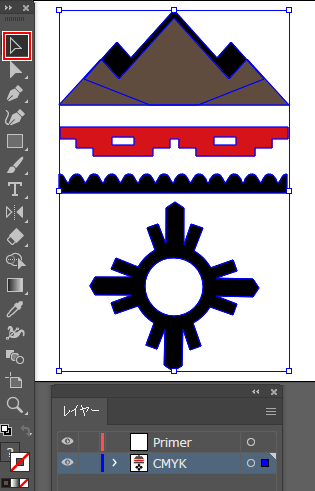
- をクリックする。
-
レイヤーウィンドウで「Primer」レイヤーを選択する。
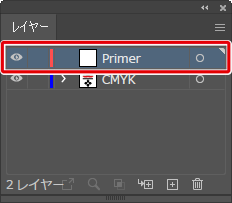
- をクリックする。
-
レイヤーウィンドウで「Primer」レイヤーのデータを選択する。
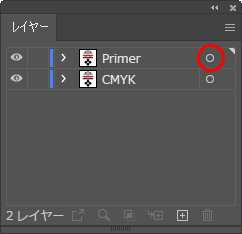
-
ツールパネルの「塗り」を選択する。
プライマーを印刷する箇所によっては、「線」を選択することもあります。

-
をクリックする。
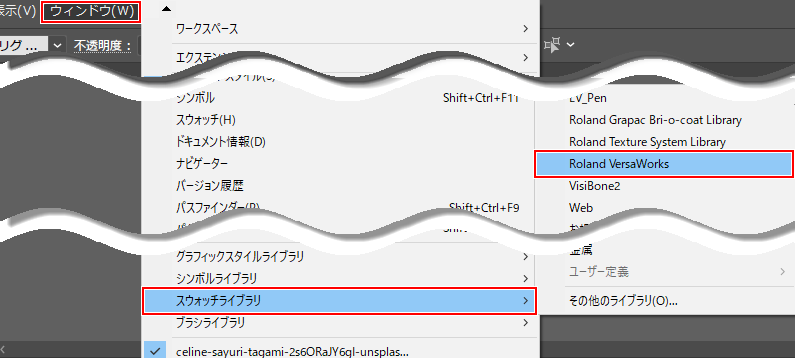
Roland VersaWorksウィンドウが開きます。
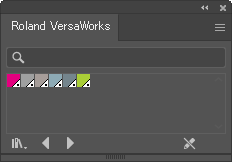
-
Roland VersaWorksウィンドウでRDG_PRIMERをクリックする。
イラストの「塗り」にプライマーが指定されます。
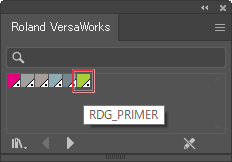
-
をクリックする。
アートボードがオブジェクトサイズに変更されます。
-
ファイル-別名で保存をクリックする。
保存先を指定するパネルが開きます。任意の保存先を指定してください。
例:保存先フォルダーPC: デスクトップ
- ファイル名を任意の名称にする。
-
ファイルの種類にAdobe PDF (*.PDF)を選択し、保存をクリックする。
PDFはアートボードサイズで保存されます。
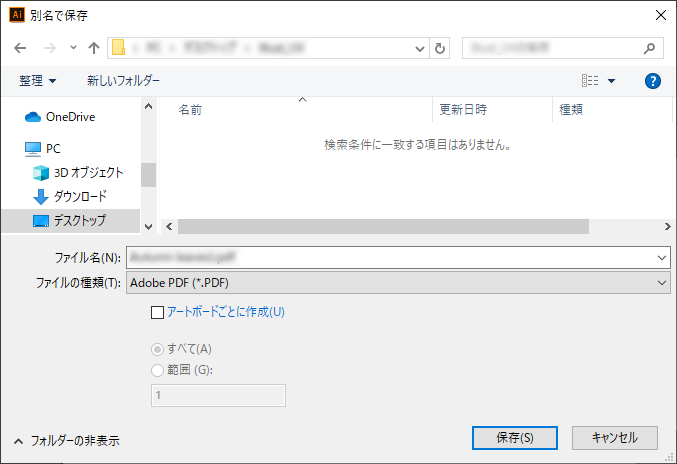
メモ ファイルの種類で*.EPS 形式または*.PS形式を選択しても、VersaWorksに入力できる印刷データとして保存できます。
